
Windows ugunsmūris uzrauga tīkla piekļuvi tīklam. Tāpēc tas ir sistēmas aizsardzības primārais elements. Pēc noklusējuma tas ir ieslēgts, bet dažādu iemeslu dēļ tas varētu būt atvienots. Ar šiem iemesliem, tie var būt gan darbības traucējumi sistēmā un mērķtiecīgu ugunsmūri pārtraukt lietotājs. Bet ilgi bez aizsardzības, dators nevar palikt. Tāpēc, ja ugunsmūris netika uzstādīts pretī, jautājums par tās atkārtotu iekļaušanu kļūst būtiska. Redzēsim, kā to izdarīt sistēmā Windows 7.
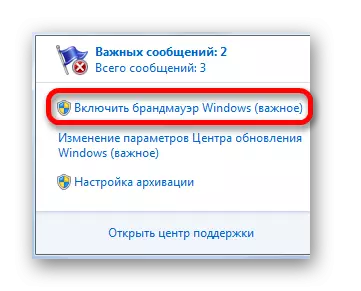
Pēc šīs procedūras veikšanas tiks uzsākta aizsardzība.
2. metode: atbalsta centrs
Jūs varat arī ieslēgt ugunsmūri, tieši apmeklējot atbalsta centru, izmantojot ikonu paplātē.
- Mēs noklikšķinām uz ikonas "problēmu novēršanā", kas bija par sarunu, apsverot pirmo metodi. Uzsākamā logā noklikšķiniet uz uzraksta "Open atbalsta centrs".
- Atveras atbalsta centra logs. "Drošības" blokā, ja aizstāvis patiešām ir atspējots, "tīkla ugunsmūris (uzmanība!)" Būs uzraksts. Lai aktivizētu aizsardzību, noklikšķiniet uz pogas "Iespējot tagad".
- Pēc tam ugunsmūris tiks aktivizēts, un problēma pazudīs. Ja drošības blokā noklikšķināsiet uz atvēršanas ikonas, jūs redzēsiet uzrakstu: "Windows ugunsmūris aktīvi aizsargā datoru."
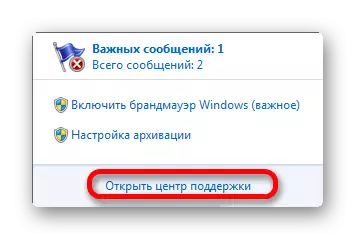

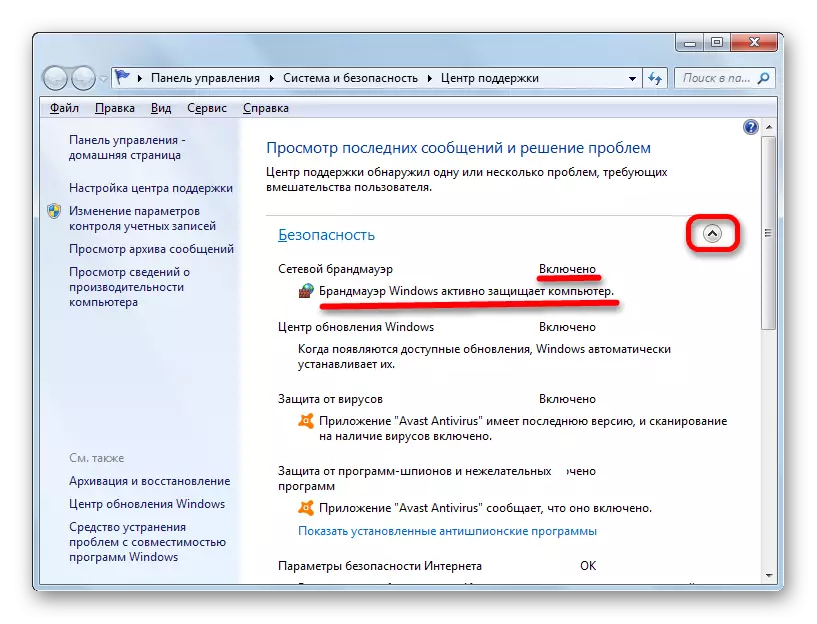
3. metode: vadības paneļa apakšsadaļa
Ugunsmūri var sākt atkal vadības paneļa apakšiedaļu, kas ir veltīta tās iestatījumiem.
- Noklikšķiniet uz "Start". Iet uz uzrakstu "Vadības panelis".
- Iet cauri "sistēma un drošība".
- Doties uz sadaļu, noklikšķiniet uz Windows ugunsmūri.
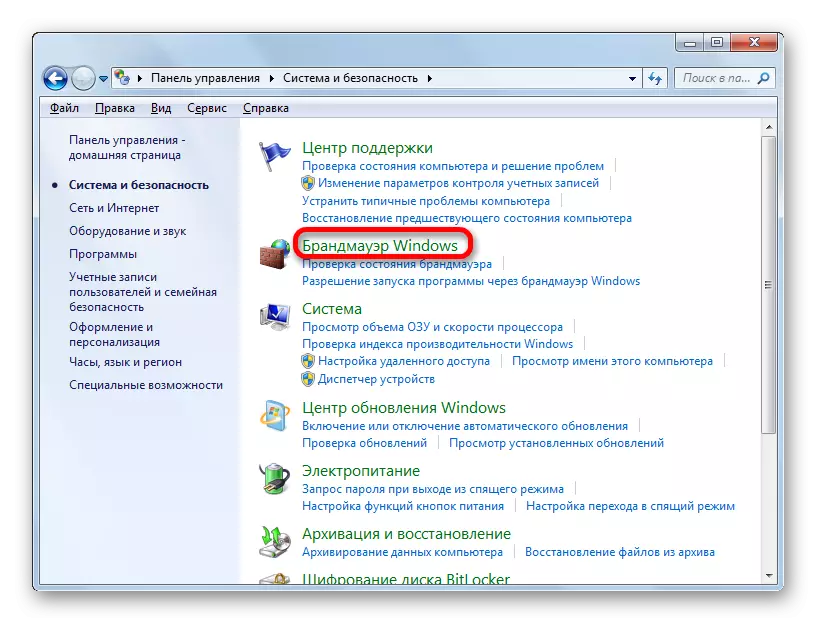
Pārvietot uz Firevol iestatījumu apakšiedaļu var arī piemērot rīku "palaist". Uzsākt palaišanu, ierakstot Win + R. Atvērtā loga rajonā WBE:
firewall.cpl
Nospiediet "OK".
- Firewall iestatījumu logs ir aktivizēts. Tajā teikts, ka ugunsmūrī netiek izmantoti ieteicamie parametri, tas ir, aizstāvis ir atspējots. To apliecina arī ikonas sarkanā vairoga veidā ar krustu iekšpusē, kas atrodas netālu no tīkla tipu nosaukumiem. Lai ieslēgtu, varat izmantot divas metodes.
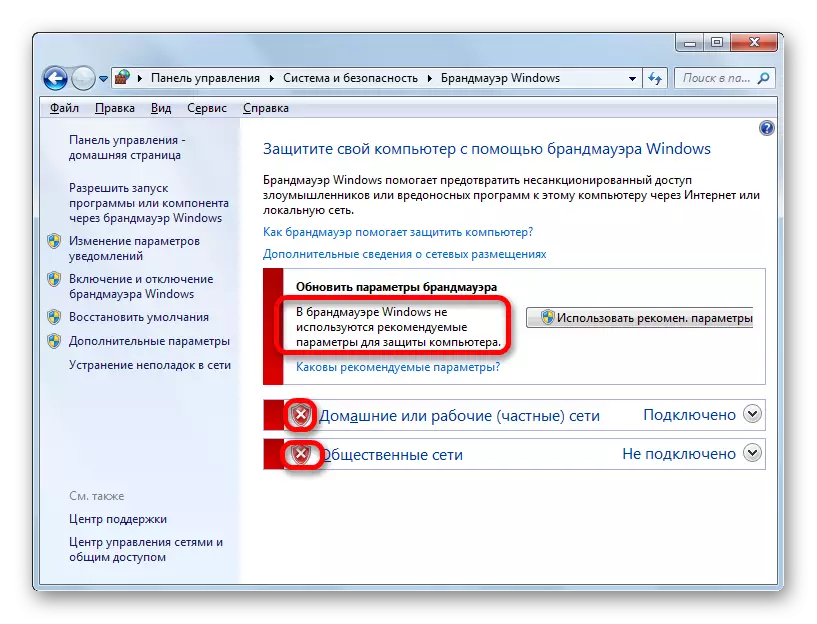
Pirmais no tiem nodrošina vienkāršu klikšķi uz "Ieteiktā lietošana. Iespējas ".

Otrā iespēja ļauj veikt precīzu iestatījumu. Lai to izdarītu, noklikšķiniet uz uzraksta "Iespējot un atspējot Windows ugunsmūri" sānu sarakstā.
- Logā ir divi bloki, kas atbilst valsts un mājas tīkla savienojumam. Abos blokos slēdži ir jāiestata uz "iespējot Windows ugunsmūri" pozīciju. Ja vēlaties, jūs varat nekavējoties noteikt, vai aktivizēt slēdzeni, izņemot ienākošos savienojumus un ziņojiet, kad ugunsmūris bloķē jaunu pieteikumu. Tas tiek darīts, uzstādot vai noņemot izvēles rūtiņas pie attiecīgajiem parametriem. Bet, ja neesat stingri nodarbojies šo iestatījumu vērtībās, labāk ir atstāt tos pēc noklusējuma, kā parādīts zemāk redzamajā attēlā. Pēc iestatījumu pabeigšanas mums ir jānoklikšķina uz "OK".
- Pēc tam atgriežas ugunsmūra iestatījumu galvenajā logā. Ir ziņots, ka aizstāvis funkcijas, ko apliecina ikonas zaļo vairogiem ar ērcēm iekšpusē.

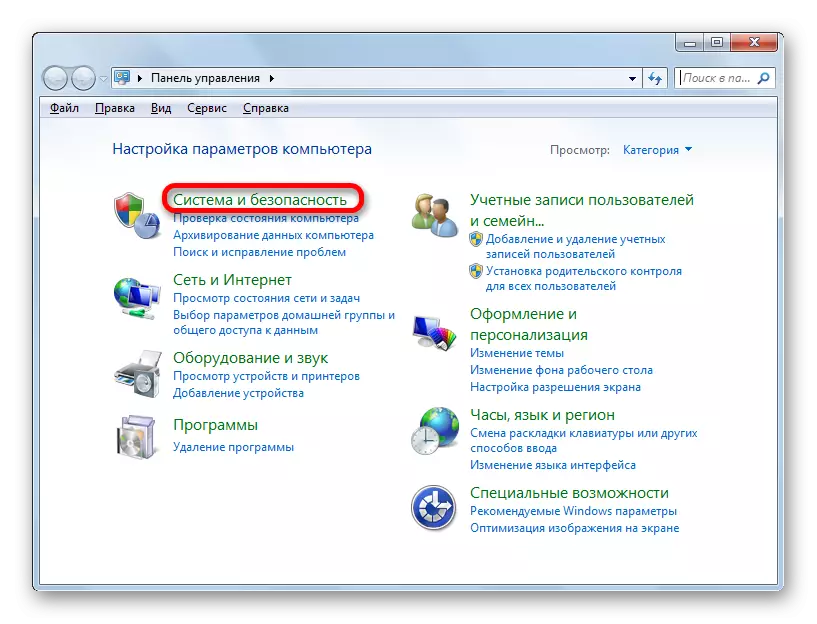




4. metode: Iespējot pakalpojumu
Jūs varat arī sākt ugunsmūri vēlreiz, ieslēdzot atbilstošu pakalpojumu, ja aizstāvja izslēgšanu izraisīja tā tīša vai avārijas apstāšanās.
- Lai dotos uz pakalpojumu pārvaldnieku, jums ir nepieciešams, lai noklikšķinātu uz "Administrācijas" sadaļā "Sistēmas un drošības" sadaļā vadības paneļa. Kā nokļūt Sistēmas un drošības iestatījumu sadaļā, aprakstot trešo metodi.
- Ieviesto sistēmas komunālo pakalpojumu komplektā ievadīšanas logā noklikšķiniet uz nosaukuma "Service".
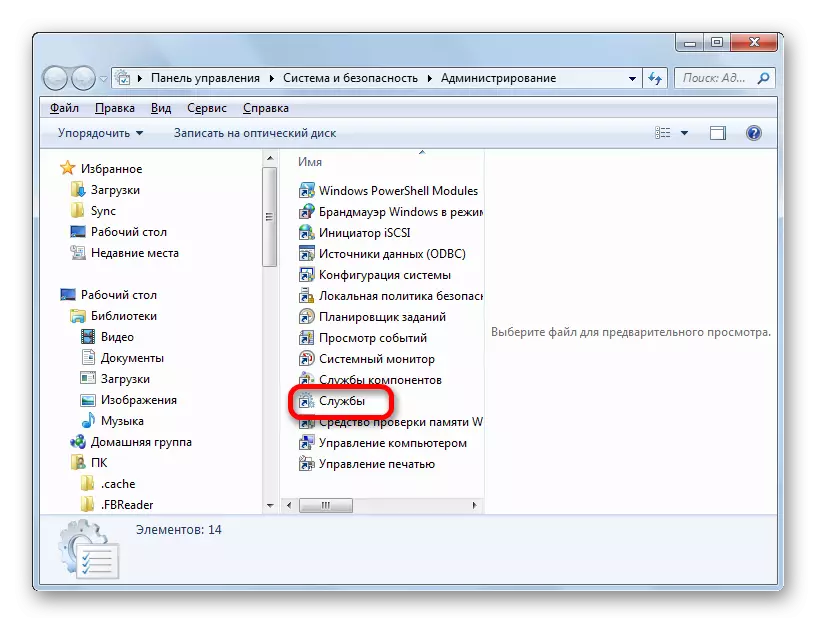
Jūs varat atvērt dispečeru ar "Run". Palaidiet rīku (Win + R). Ievadiet:
Pakalpojumi.msc.
Noklikšķiniet uz "OK".

Vēl viena iespēja doties uz pakalpojumu pārvaldnieku, ietver uzdevumu pārvaldnieka izmantošanu. Zvaniet tam: Ctrl + Shift + ESC. Dodieties uz uzdevumu pārvaldnieka "Pakalpojumu" sadaļu un pēc tam noklikšķiniet uz pogas loga apakšdaļā ar līdzīgu nosaukumu.
- Katra no trim aprakstītajām darbībām noved pie zvanu pārvaldnieka zvana. Mēs meklējam objektu sarakstā Nosaukums "Windows Firewall". Mēs to iezīmējam. Ja prece ir atspējota, tad "Status" kolonna būs pazudis atribūts "darbi". Ja kolonna "Startup type" ir iestatīta "Automātiski" atribūts, aizstāvis var sākt, vienkārši noklikšķinot uz palaišanas pakalpojuma kreisajā pusē loga.

Ja kolonna "starta veids" ir "Manual" atribūts, tad tas jādara nedaudz atšķirīgi. Fakts ir tāds, ka mēs, protams, mēs varam iespējot pakalpojumu, kā aprakstīts iepriekš, bet, ieslēdzot datoru, aizsardzība netiks uzsākta automātiski, jo pakalpojums atkal būs jāieslēdz manuāli. Lai izvairītos no līdzīgas situācijas, veiciet dubultklikšķi uz "Windows ugunsmūri" sarakstā kreisās peles pogas.
- Operties logs tiek atvērts vispārējā sadaļā. "Starta tipa" apgabalā no saraksta saraksta, nevis "manuāli", izvēlēties opciju "Automātiski". Tad mēs noklikšķiniet uz pogām "Start" un "OK". Pakalpojums tiks palaists, un logs ir aizvērts.
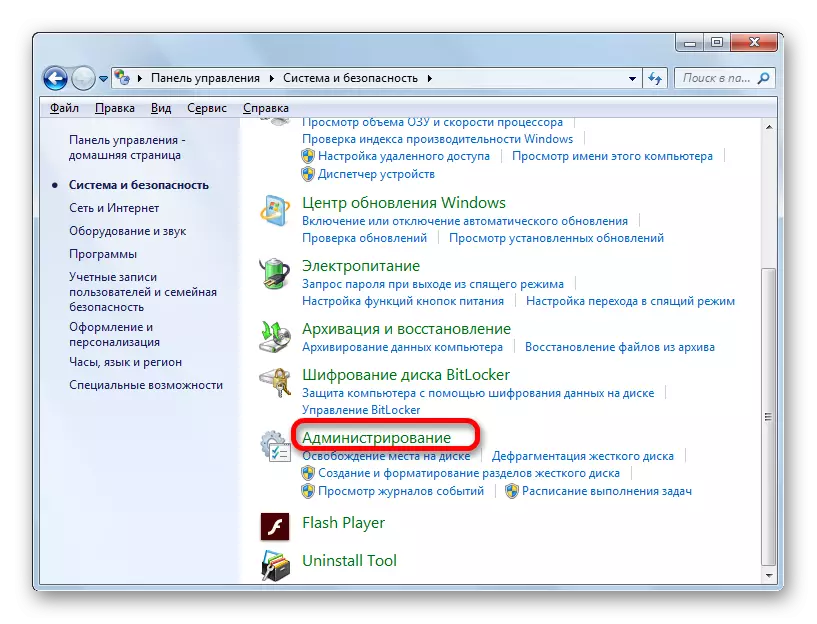
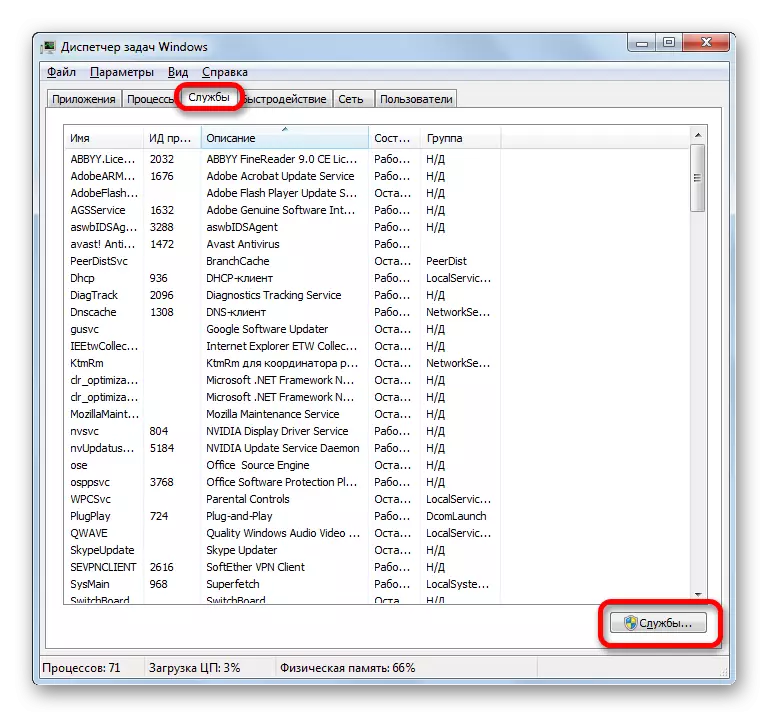
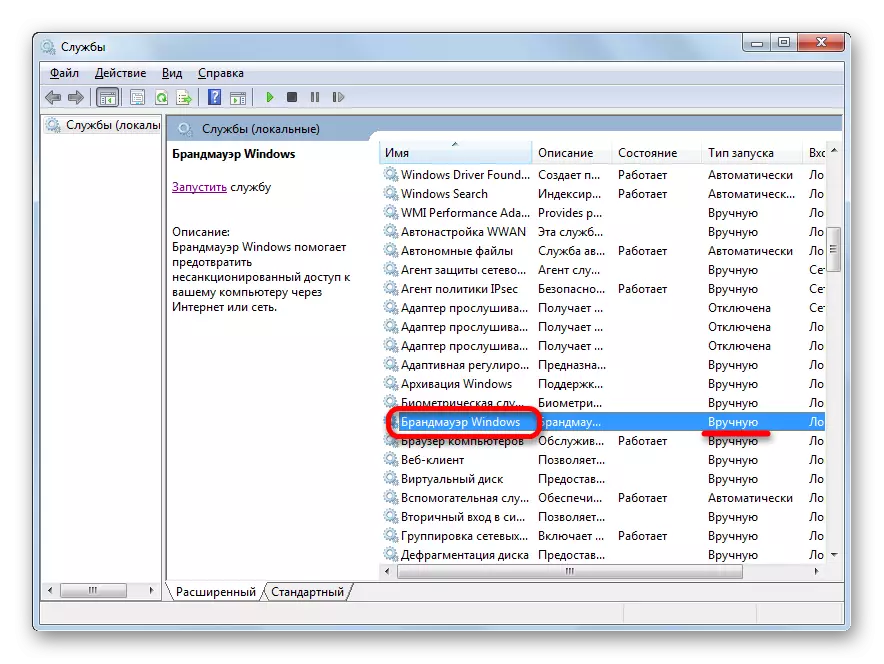
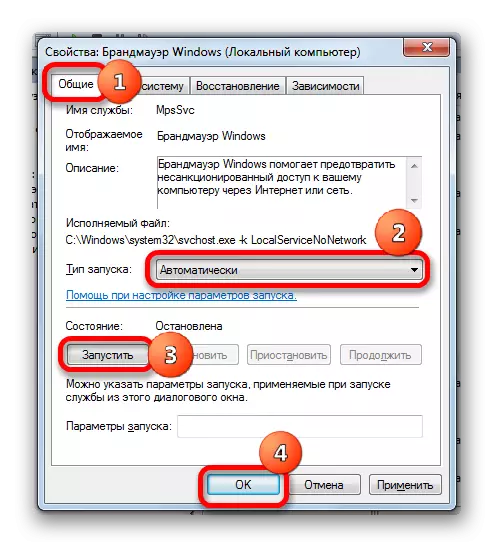
Ja starta tipa apgabalā ir "invalīds" variants, tad lieta ir sarežģīta vēl vairāk. Kā jūs varat redzēt, šajā gadījumā loga kreisajā pusē nav uzraksta.
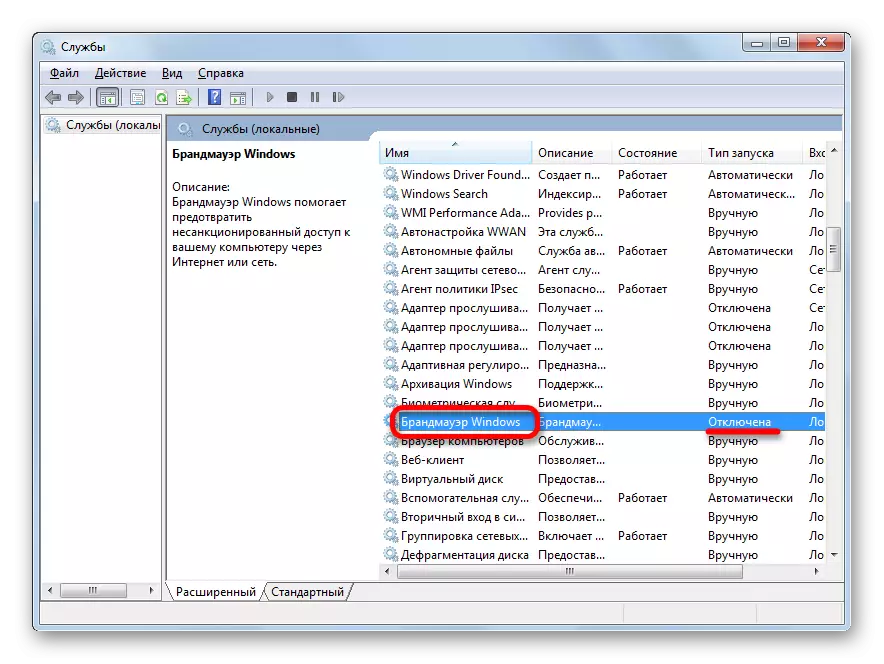
- Atkal, dodieties uz logu Rekvizīti, uzklikšķinot uz vienuma nosaukuma divreiz. Laukā "Startēšanas veids" iestatiet opciju "Automātiski". Bet, kā jūs redzat, jūs nevarat ieslēgt pakalpojumu, jo poga "palaist" nav aktīvs. Tāpēc noklikšķiniet uz Labi.
- Kā jūs varat redzēt, tagad dispečerā, kad jūs piešķirat nosaukumu "Windows ugunsmūris" loga kreisajā pusē, "palaist pakalpojumu" parādījās. Noklikšķiniet uz tā.
- Tiek veikta uzsākšanas procedūra.
- Pēc tam pakalpojums tiks uzsākts, kā to apliecina atribūts "darbi" pretī tās nosaukumam valsts kolonnā.
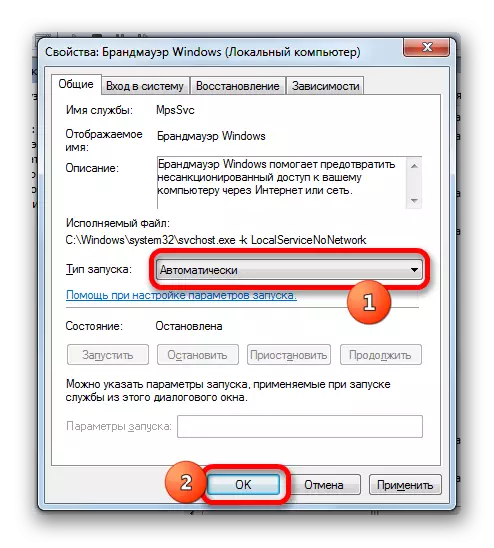

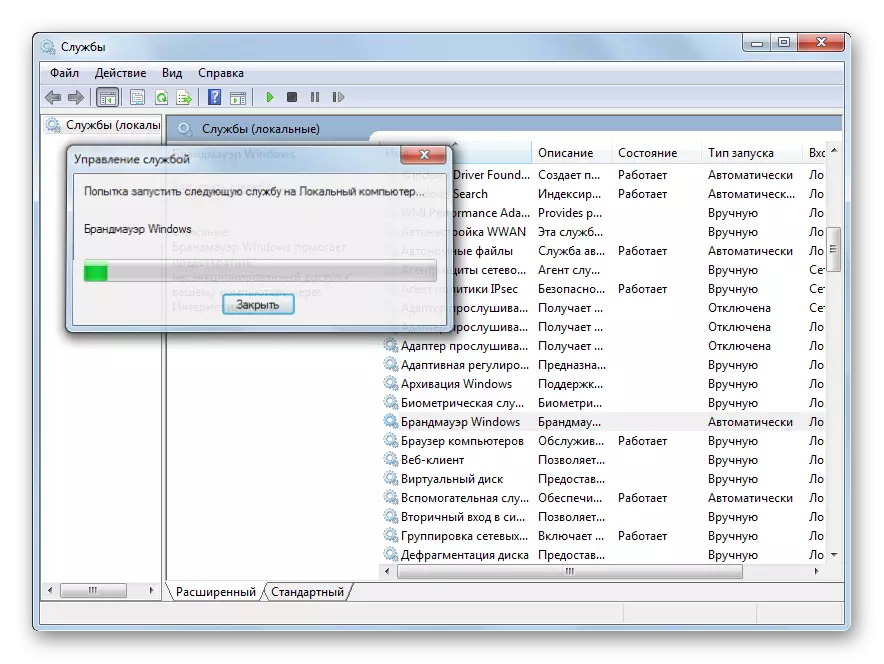

5. metode: sistēmas konfigurācija
Jūs varat sākt arī "Windows ugunsmūra" pakalpojumu, izmantojot sistēmas konfigurācijas rīku, ja tas ir izslēgts iepriekš.
- Lai pārietu uz vēlamo logu, zvaniet "Run", nospiežot Win + R un ievadiet komandu:
msconfig
Noklikšķiniet uz "OK".

Jūs varat arī, bet vadības panelī "Administrācijas" apakšsadaļā komunālo pakalpojumu sarakstā izvēlieties "Sistēmas konfigurācija". Šīs darbības būs līdzvērtīgas.
- Tiek sākta konfigurācijas logs. Mēs pārvietojamies tajā sadaļā, ko sauc par "pakalpojumiem".
- Turot uz norādīto cilni sarakstā, meklējot "Windows Firewall". Ja šis vienums ir izslēgts, tad nebūs atzīmes atzīme, un kolonna "stāvoklis" tiks norādīts statusa kolonnā.
- Lai ieslēgtu, ielieciet ķeksīti tuvu pakalpojuma nosaukumam un noklikšķiniet uz secīgi uz "Lietot" un "OK".
- Tiek atvērts dialoglodziņš, kurā teikts, ka datoram ir nepieciešams restartēt, lai pievienotos iestatījumus. Ja vēlaties nekavējoties nodrošināt aizsardzību, noklikšķiniet uz pogas "Restart", bet vispirms aizverat visas darbības programmas, kā arī saglabāt nesaglabātos failus un dokumentus. Ja jūs nedomājat, ka iebūvētās ugunsmūra aizsardzība ir nepieciešama nekavējoties, tad šajā gadījumā nospiediet "ārā bez rebooting". Tad aizsardzība tiks iespējota, kad dators sākas nākamo.
- Pēc pārstartēšanas aizsardzības dienests tiks iespējots, kuru jūs varat pārliecināties, atkārtoti iespējots konfigurācijas logā sadaļā "Pakalpojumi".


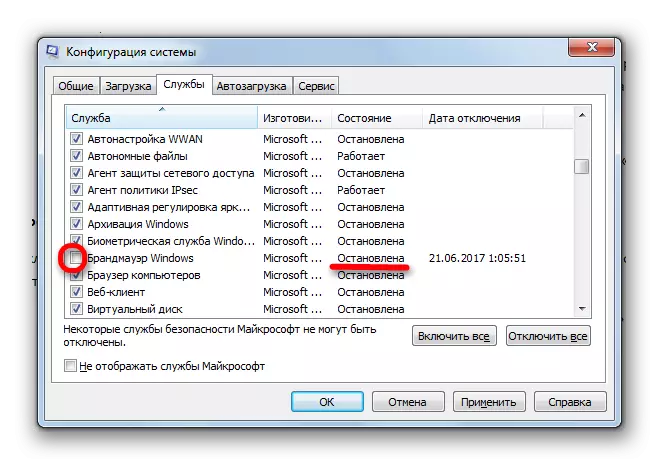
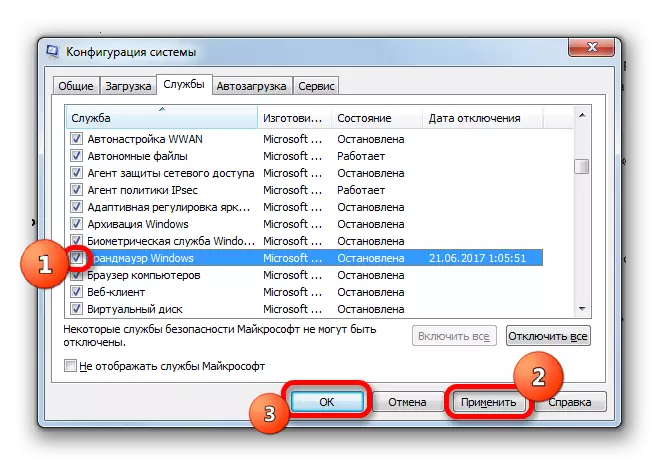
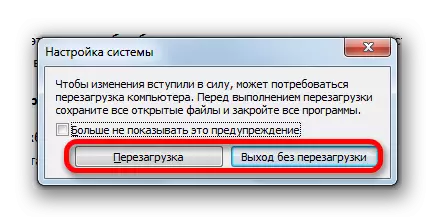
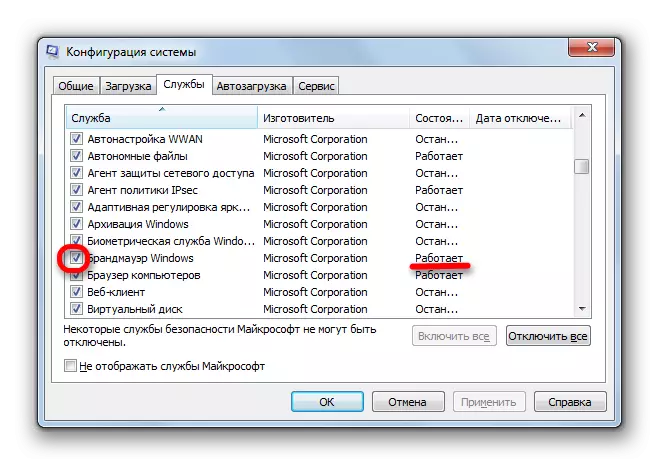
Kā redzat, ir vairāki veidi, kā ieslēgt ugunsmūri datorā saskaņā ar Windows operētājsistēmas kontroli 7. Protams, jebkurš no tiem var izmantot, bet ir ieteicams, ja aizsardzības pārtraukums notika ne tāpēc, ka Darbības pakalpojumu pārvaldniekā vai konfigurācijas logā joprojām izmanto citus iekļaušanas metodes, jo īpaši vadības panelī sadaļā ugunsmūra iestatījumi.
